ps基础操作教程(精简)
- 格式:pptx
- 大小:2.83 MB
- 文档页数:31


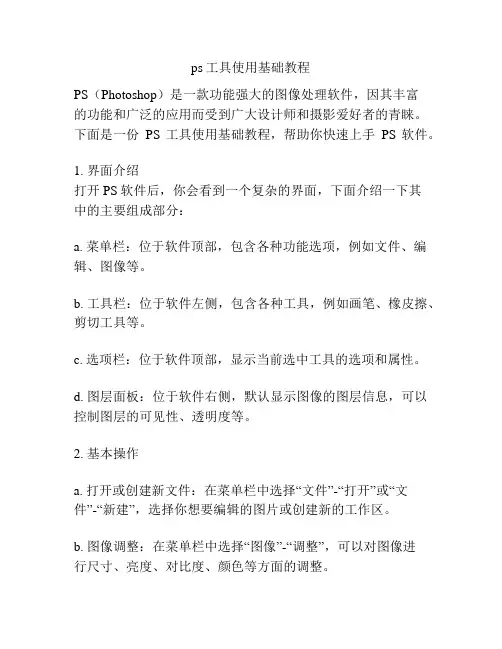
ps工具使用基础教程PS(Photoshop)是一款功能强大的图像处理软件,因其丰富的功能和广泛的应用而受到广大设计师和摄影爱好者的青睐。
下面是一份PS工具使用基础教程,帮助你快速上手PS软件。
1. 界面介绍打开PS软件后,你会看到一个复杂的界面,下面介绍一下其中的主要组成部分:a. 菜单栏:位于软件顶部,包含各种功能选项,例如文件、编辑、图像等。
b. 工具栏:位于软件左侧,包含各种工具,例如画笔、橡皮擦、剪切工具等。
c. 选项栏:位于软件顶部,显示当前选中工具的选项和属性。
d. 图层面板:位于软件右侧,默认显示图像的图层信息,可以控制图层的可见性、透明度等。
2. 基本操作a. 打开或创建新文件:在菜单栏中选择“文件”-“打开”或“文件”-“新建”,选择你想要编辑的图片或创建新的工作区。
b. 图像调整:在菜单栏中选择“图像”-“调整”,可以对图像进行尺寸、亮度、对比度、颜色等方面的调整。
c. 使用选框工具:点击工具栏中的矩形选框或椭圆选框,拖动鼠标绘制选框,可以选择特定区域进行编辑。
d. 使用画笔工具:点击工具栏中的画笔工具,选择画笔大小和颜色,然后在画布上绘制你想要的图案或效果。
e. 使用橡皮擦工具:点击工具栏中的橡皮擦工具,选择橡皮擦大小和模式,然后在画布上擦除不需要的部分。
f. 使用文字工具:点击工具栏中的文字工具,点击画布上的位置,输入你想要添加的文字内容,然后调整字体、大小等属性。
g. 使用图层:在图层面板中,点击“新建图层”按钮创建新的图层,可以将不同图层叠加,实现特殊效果。
h. 取消或重复操作:在菜单栏中选择“编辑”-“撤消”或“编辑”-“重复”,可以取消或重做最近的操作。
3. 快捷键a. 撤销:Ctrl + Zb. 复制:Ctrl + Cc. 粘贴:Ctrl + Vd. 剪切:Ctrl + Xe. 全选:Ctrl + Af. 保存:Ctrl + Sg. 放大和缩小画布:Ctrl + “+” 或Ctrl + “-”h. 切换工具:按住Shift键并按相应的快捷键(例如B表示画笔工具)以上是PS工具使用的一些基础教程,希望能帮助你快速上手PS软件。
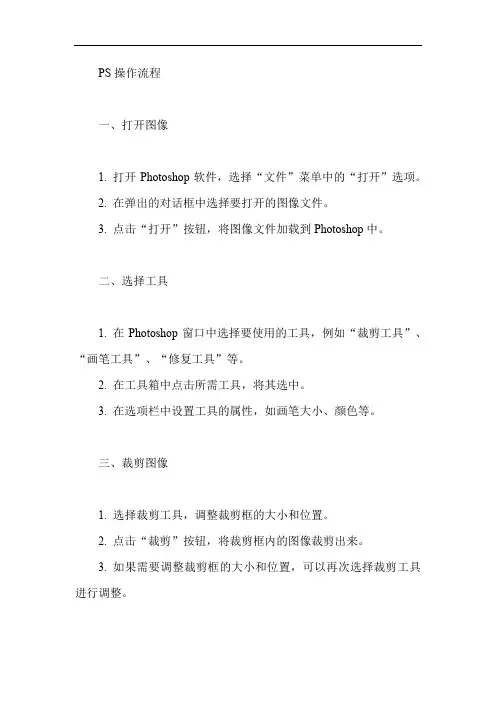
PS操作流程一、打开图像1. 打开Photoshop软件,选择“文件”菜单中的“打开”选项。
2. 在弹出的对话框中选择要打开的图像文件。
3. 点击“打开”按钮,将图像文件加载到Photoshop中。
二、选择工具1. 在Photoshop窗口中选择要使用的工具,例如“裁剪工具”、“画笔工具”、“修复工具”等。
2. 在工具箱中点击所需工具,将其选中。
3. 在选项栏中设置工具的属性,如画笔大小、颜色等。
三、裁剪图像1. 选择裁剪工具,调整裁剪框的大小和位置。
2. 点击“裁剪”按钮,将裁剪框内的图像裁剪出来。
3. 如果需要调整裁剪框的大小和位置,可以再次选择裁剪工具进行调整。
四、调整色彩1. 选择“图像”菜单中的“调整”选项,如“亮度/对比度”、“色阶”、“曲线”等。
2. 在弹出的对话框中设置各项参数,如亮度、对比度、色相、饱和度等。
3. 点击“确定”按钮,完成色彩调整。
五、修复瑕疵1. 选择修复工具,如“修复画笔”、“仿制图章”、“橡皮擦”等。
2. 在瑕疵处进行修复操作,如去除背景、平滑皮肤、去除杂物等。
3. 根据需要调整修复工具的属性,如画笔大小、硬度等。
六、添加效果1. 选择“滤镜”菜单中的特效选项,如“模糊”、“锐化”、“纹理”等。
2. 在弹出的对话框中选择要添加的特效效果。
3. 调整特效的参数,以达到所需效果。
4. 点击“确定”按钮,完成效果添加。
七、文字处理1. 选择“文字工具”,如“横排文字”、“直排文字”、“文字蒙版”等。
2. 在画面中点击并输入所需的文字内容。
3. 在选项栏中设置文字的字体、大小、颜色等属性。
4. 根据需要添加效果,如阴影、描边、浮雕等。
八、保存图像1. 选择“文件”菜单中的“保存”选项。
2. 在弹出的对话框中选择保存的文件格式,如JPEG、PNG等。
3. 在对话框中输入文件名和保存路径。

Photoshop入门教程(本文以ps8为例)一、菜单和工具1-1.工具箱调板1-2、窗口调板常用的窗口调板1-2-1、历史记录可以撤销操作步骤如果操作失误这个返回到你想要的步骤1-2-2、图层在图片合成中这个是非常重要的1-2-3、字符可以在图片中添加你想要的文字二、设置图像2-1、设置图片大小以及像素点击窗口工具栏文件----新建2-2、背景色2-2-1单一背景色新建好画布以后想要选择一个背景色点击弹出选择你想要的颜色点好之后返回到你新建的画布按alt +dle 填充背景色2-2-2渐变色背景点击渐变工具会在“文件”下部显示点击弹出此时要注意你想选的颜色请事先在拾取器找好前景色和背景色在画布里用鼠标控制渐变区间效果如下2-2-3、图片背景新建一个画布之后如果想要一个图片做为背景例如草地背景2-2-3-11 新建画布2打开你找的草地素材3点击拖动工具把草地拖动到新建画布按住ctrl+t 调整到适合的大小完成三、抠图3-1简单的单一颜色的图片直接点击魔棒工具在空白的地方点下出现虚线点击del键删除简单抠图完成效果如下此时你可以把抠出的图拖动到你想要的地方3-2复杂的图片此时就需要点击钢笔工具点击放大工具放大图片使用钢笔工具沿着图片外围点击直到全部完成在路径里点击右键—建立选取弹出羽化半径为5 点击好按住ctrl+shift+i选择反选再按del键盘删除得到一下效果此时你可以把图拖到你要的地方四、图片合成比如我们要把一个孩子卡通蘑菇房子草地合成在一起应该怎么做呢?首先找到相关素材并把素材抠好。
然后依次打开草地孩子卡通房子使用拖动工具拖到草地的相应位置并按住ctrl+t调整各个图片大小五、添加文字点击文字工具在需要加文字的位置单击输入文字点击文字面板设置文字大小等5-1文字修饰描边弹出调整颜色和描边大小完成修饰5-2 七彩字的制作1建立新画布—输入文字2图层工具右键选择—格式化图层3按住ctrl双击文字图层出现虚线再点击图层面板的(倒数第二个新建图层)选择渐变工具调整好颜色左右拉动鼠标完成七彩字制作六、保存以及输出图片格式6-1保存图片文件—存储---默认为psd格式方便以后多次修改可编辑的格式6-2输出图片格式文件—存储为web使用格式选择格式以及图片品质默认为JPG 还可以存为gif和png已经wbmp格式(不建议)。
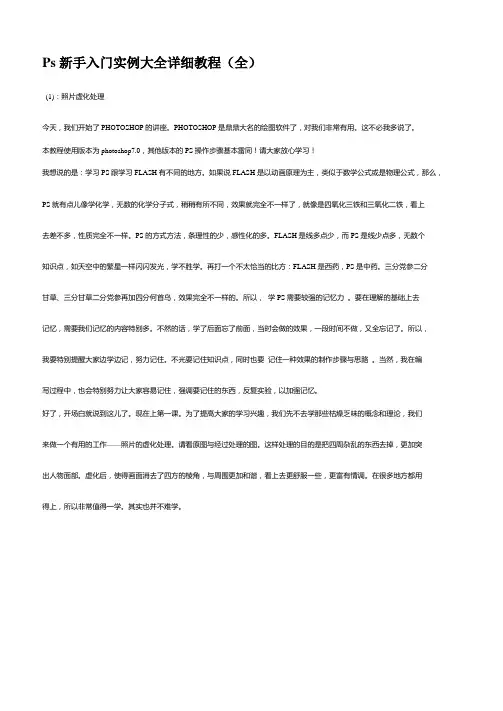
Ps新手入门实例大全详细教程(全)(1):照片虚化处理今天,我们开始了PHOTOSHOP的讲座。
PHOTOSHOP是鼎鼎大名的绘图软件了,对我们非常有用。
这不必我多说了。
本教程使用版本为photoshop7.0,其他版本的PS操作步骤基本雷同!请大家放心学习!我想说的是:学习PS跟学习FLASH有不同的地方。
如果说FLASH是以动画原理为主,类似于数学公式或是物理公式,那么,PS就有点儿像学化学,无数的化学分子式,稍稍有所不同,效果就完全不一样了,就像是四氧化三铁和三氧化二铁,看上去差不多,性质完全不一样。
PS的方式方法,条理性的少,感性化的多。
FLASH是线多点少,而PS是线少点多,无数个知识点,如天空中的繁星一样闪闪发光,学不胜学。
再打一个不太恰当的比方:FLASH是西药,PS是中药。
三分党参二分甘草、三分甘草二分党参再加四分何首乌,效果完全不一样的。
所以,学PS需要较强的记忆力。
要在理解的基础上去记忆,需要我们记忆的内容特别多。
不然的话,学了后面忘了前面,当时会做的效果,一段时间不做,又全忘记了。
所以,我要特别提醒大家边学边记,努力记住。
不光要记住知识点,同时也要记住一种效果的制作步骤与思路。
当然,我在编写过程中,也会特别努力让大家容易记住,强调要记住的东西,反复实验,以加强记忆。
好了,开场白就说到这儿了。
现在上第一课。
为了提高大家的学习兴趣,我们先不去学那些枯燥乏味的概念和理论,我们来做一个有用的工作——照片的虚化处理。
请看原图与经过处理的图。
这样处理的目的是把四周杂乱的东西去掉,更加突出人物面部。
虚化后,使得画面消去了四方的棱角,与周围更加和谐,看上去更舒服一些,更富有情调。
在很多地方都用得上,所以非常值得一学。
其实也并不难学。
这是最常见的一种方法。
现在我们来制作,一边制作,一边学习新知识。
1、打开PS。
在菜单“文件”下的“打开”,找到自己电脑硬盘上的原图后打开。
2、在工具栏上,按下第一排左边的虚线矩形按钮不放,(工具右下角有小三角的,表明这里面还有同类的工具)会出来四种选框工具。
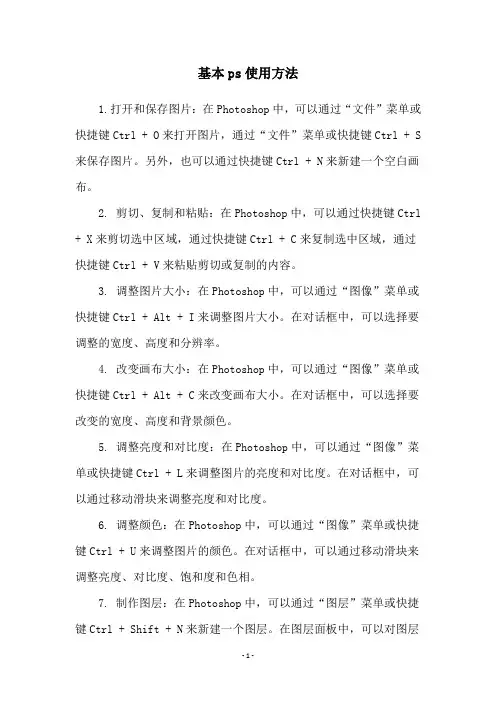
基本ps使用方法1.打开和保存图片:在Photoshop中,可以通过“文件”菜单或快捷键Ctrl + O来打开图片,通过“文件”菜单或快捷键Ctrl + S 来保存图片。
另外,也可以通过快捷键Ctrl + N来新建一个空白画布。
2. 剪切、复制和粘贴:在Photoshop中,可以通过快捷键Ctrl + X来剪切选中区域,通过快捷键Ctrl + C来复制选中区域,通过快捷键Ctrl + V来粘贴剪切或复制的内容。
3. 调整图片大小:在Photoshop中,可以通过“图像”菜单或快捷键Ctrl + Alt + I来调整图片大小。
在对话框中,可以选择要调整的宽度、高度和分辨率。
4. 改变画布大小:在Photoshop中,可以通过“图像”菜单或快捷键Ctrl + Alt + C来改变画布大小。
在对话框中,可以选择要改变的宽度、高度和背景颜色。
5. 调整亮度和对比度:在Photoshop中,可以通过“图像”菜单或快捷键Ctrl + L来调整图片的亮度和对比度。
在对话框中,可以通过移动滑块来调整亮度和对比度。
6. 调整颜色:在Photoshop中,可以通过“图像”菜单或快捷键Ctrl + U来调整图片的颜色。
在对话框中,可以通过移动滑块来调整亮度、对比度、饱和度和色相。
7. 制作图层:在Photoshop中,可以通过“图层”菜单或快捷键Ctrl + Shift + N来新建一个图层。
在图层面板中,可以对图层进行操作,如调整透明度、改变图层顺序等。
8. 裁剪图片:在Photoshop中,可以通过裁剪工具来裁剪图片。
选择裁剪工具后,可以拖动鼠标来选中要裁剪的区域,然后按下回车键或双击鼠标左键来完成裁剪。
以上就是基本ps使用方法的主要内容,掌握这些基本操作和功能可以让你更好地使用Photoshop软件进行图片处理和编辑。
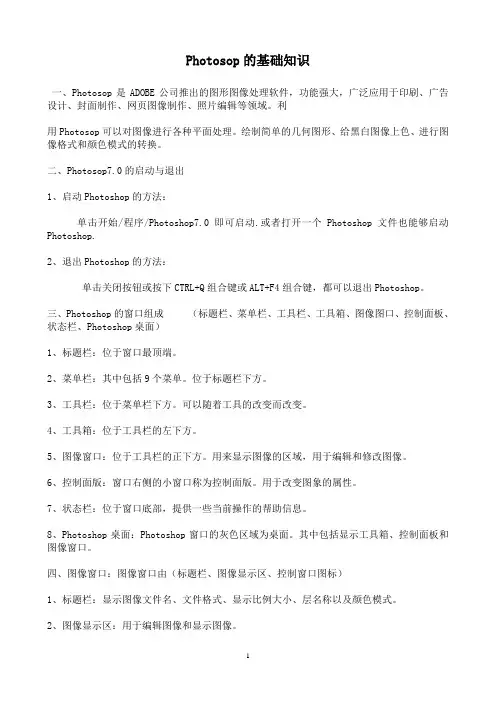
Photosop的基础知识一、Photosop是ADOBE公司推出的图形图像处理软件,功能强大,广泛应用于印刷、广告设计、封面制作、网页图像制作、照片编辑等领域。
利用Photosop可以对图像进行各种平面处理。
绘制简单的几何图形、给黑白图像上色、进行图像格式和颜色模式的转换。
二、Photosop7.0的启动与退出1、启动Photoshop的方法:单击开始/程序/Photoshop7.0即可启动.或者打开一个Photoshop文件也能够启动Photoshop.2、退出Photoshop的方法:单击关闭按钮或按下CTRL+Q组合键或ALT+F4组合键,都可以退出Photoshop。
三、Photoshop的窗口组成(标题栏、菜单栏、工具栏、工具箱、图像图口、控制面板、状态栏、Photoshop桌面)1、标题栏:位于窗口最顶端。
2、菜单栏:其中包括9个菜单。
位于标题栏下方。
3、工具栏:位于菜单栏下方。
可以随着工具的改变而改变。
4、工具箱:位于工具栏的左下方。
5、图像窗口:位于工具栏的正下方。
用来显示图像的区域,用于编辑和修改图像。
6、控制面版:窗口右侧的小窗口称为控制面版。
用于改变图象的属性。
7、状态栏:位于窗口底部,提供一些当前操作的帮助信息。
8、Photoshop桌面:Photoshop窗口的灰色区域为桌面。
其中包括显示工具箱、控制面板和图像窗口。
四、图像窗口:图像窗口由(标题栏、图像显示区、控制窗口图标)1、标题栏:显示图像文件名、文件格式、显示比例大小、层名称以及颜色模式。
2、图像显示区:用于编辑图像和显示图像。
3、控制窗口图标:双击此图标可以关闭图像窗口。
单击此图标,可以打开一个菜单,选择其中的命令即可。
五、工具箱和工具栏Photosop工具包含了40余种工具,单击图标即可选择工具或者按下工具的组合键。
工具箱中并没有显示出全部的工具,只要细心观察,会发现有些工具图标中有一个小三角的符号,这就表示在该工具中还有与之相关的工具。
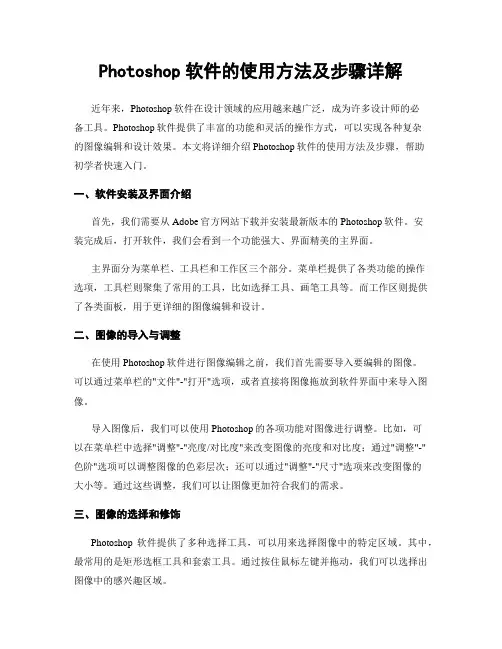
Photoshop软件的使用方法及步骤详解近年来,Photoshop软件在设计领域的应用越来越广泛,成为许多设计师的必备工具。
Photoshop软件提供了丰富的功能和灵活的操作方式,可以实现各种复杂的图像编辑和设计效果。
本文将详细介绍Photoshop软件的使用方法及步骤,帮助初学者快速入门。
一、软件安装及界面介绍首先,我们需要从Adobe官方网站下载并安装最新版本的Photoshop软件。
安装完成后,打开软件,我们会看到一个功能强大、界面精美的主界面。
主界面分为菜单栏、工具栏和工作区三个部分。
菜单栏提供了各类功能的操作选项,工具栏则聚集了常用的工具,比如选择工具、画笔工具等。
而工作区则提供了各类面板,用于更详细的图像编辑和设计。
二、图像的导入与调整在使用Photoshop软件进行图像编辑之前,我们首先需要导入要编辑的图像。
可以通过菜单栏的"文件"-"打开"选项,或者直接将图像拖放到软件界面中来导入图像。
导入图像后,我们可以使用Photoshop的各项功能对图像进行调整。
比如,可以在菜单栏中选择"调整"-"亮度/对比度"来改变图像的亮度和对比度;通过"调整"-"色阶"选项可以调整图像的色彩层次;还可以通过"调整"-"尺寸"选项来改变图像的大小等。
通过这些调整,我们可以让图像更加符合我们的需求。
三、图像的选择和修饰Photoshop软件提供了多种选择工具,可以用来选择图像中的特定区域。
其中,最常用的是矩形选框工具和套索工具。
通过按住鼠标左键并拖动,我们可以选择出图像中的感兴趣区域。
选择完成后,我们可以进行各种修饰操作。
比如,可以通过"图像"-"调整"-"色调/饱和度"选项来调整所选区域的色调和饱和度;通过"滤镜"-"模糊"-"高斯模糊"选项来使所选区域产生模糊效果等。
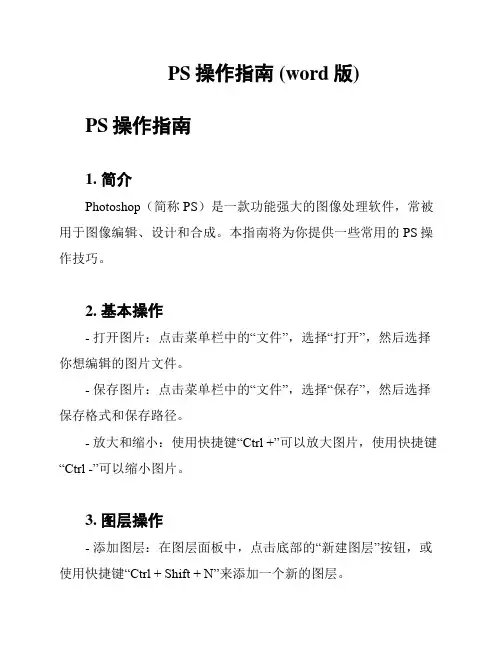
PS操作指南 (word版)PS操作指南1. 简介Photoshop(简称PS)是一款功能强大的图像处理软件,常被用于图像编辑、设计和合成。
本指南将为你提供一些常用的PS操作技巧。
2. 基本操作- 打开图片:点击菜单栏中的“文件”,选择“打开”,然后选择你想编辑的图片文件。
- 保存图片:点击菜单栏中的“文件”,选择“保存”,然后选择保存格式和保存路径。
- 放大和缩小:使用快捷键“Ctrl +”可以放大图片,使用快捷键“Ctrl -”可以缩小图片。
3. 图层操作- 添加图层:在图层面板中,点击底部的“新建图层”按钮,或使用快捷键“Ctrl + Shift + N”来添加一个新的图层。
- 删除图层:在图层面板中,选择要删除的图层,然后点击底部的“垃圾桶”图标来删除图层。
- 图层合并:选择要合并的图层,右键点击图层,选择“合并图层”来将选中的图层合并为一个图层。
4. 图像调整- 亮度/对比度调整:点击菜单栏中的“图像”,选择“调整”,然后选择“亮度/对比度”来调整图像的亮度和对比度。
- 色彩平衡:点击菜单栏中的“图像”,选择“调整”,然后选择“色彩平衡”来调整图像的色彩平衡。
- 饱和度调整:点击菜单栏中的“图像”,选择“调整”,然后选择“饱和度”来调整图像的饱和度。
5. 文字和形状- 添加文字:点击工具栏中的“文字工具”,然后在图像上点击鼠标,即可添加文字。
- 添加形状:点击工具栏中的“形状工具”,然后在图像上点击鼠标,并拖动鼠标来绘制形状。
以上仅是PS的一些基本操作,希望能帮助你快速入门和使用Photoshop。
如需了解更多功能和技巧,建议参考官方文档或相关教程。
祝你使用愉快!。
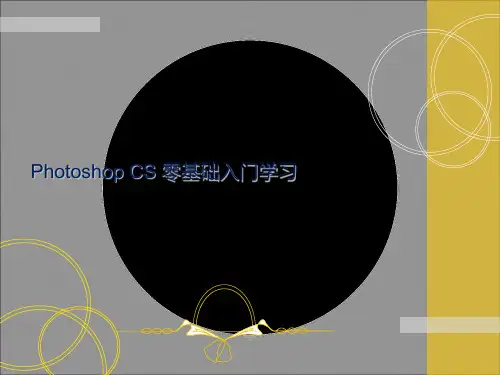
Photoshop软件的入门教程第一章:Introduction to PhotoshopPhotoshop是一款功能强大的图像处理软件,广泛应用于图像编辑、图形设计和数字艺术领域。
本章将介绍Photoshop的基本概念和界面。
首先,我们将了解Photoshop的作用以及它在不同领域中的应用。
然后,我们将详细介绍Photoshop的用户界面,包括主菜单、工具栏、面板以及窗口布局。
最后,我们将演示如何打开和保存图像文件。
第二章:Image Basics在本章中,我们将学习如何在Photoshop中操作图像。
首先,我们将探讨图像分辨率和像素密度的概念,并讲解如何设置正确的图像尺寸和分辨率。
然后,我们将介绍Photoshop的图像调整工具,包括亮度/对比度、色彩平衡和色阶等。
最后,我们将学习如何应用滤镜效果来改变图像的外观。
第三章:Selection and Masking选择和遮罩是Photoshop中常用的功能,用于选择和编辑特定区域的图像。
在本章中,我们将学习如何使用不同的选择工具,如矩形选择工具、套索工具和魔术棒工具,快速而准确地选择图像的特定区域。
然后,我们将介绍遮罩的概念及其在图像编辑中的作用,并演示如何创建和编辑不同类型的遮罩。
第四章:Layers and Blending Modes图层是Photoshop中最重要的概念之一,它允许我们将不同的元素(如文字、形状和图像)组合在一起,并对每个元素进行独立的编辑。
在本章中,我们将学习如何创建、管理和编辑图层,并探索不同的图层混合模式以及它们在图像处理中的应用。
第五章:Text and Typography在本章中,我们将学习如何在Photoshop中添加和编辑文本。
首先,我们将介绍文本工具和文本面板的使用方法。
然后,我们将学习如何调整文本的字体、大小和颜色等属性。
此外,我们还将了解一些与排版相关的基本原则和技巧,以创建吸引人的文字效果。
第六章:Drawing and PaintingPhotoshop不仅是一个图像编辑软件,它还提供了强大的绘图和绘画工具。
ps的基本操作PS的基本操作PS(Photoshop)是一款专业的图像处理软件,常用于图像的编辑、修饰和设计等方面。
掌握PS的基本操作对于想要进行图像处理和设计的人来说是非常重要的。
本文将介绍PS的基本操作,帮助读者快速上手。
一、新建文件在PS中,新建文件是进行图像处理和设计的第一步。
打开PS后,点击菜单栏中的“文件”选项,选择“新建”,弹出新建文件的对话框。
在对话框中,可以设置文件的尺寸、分辨率、背景颜色等参数,根据需要进行调整。
点击确定后,就可以新建一个空白文件了。
二、打开和保存文件在PS中,打开已有的图片文件是很常见的操作。
点击菜单栏中的“文件”选项,选择“打开”,然后选择要打开的文件。
打开后,可以对文件进行编辑和修改。
保存文件的操作也很简单,点击菜单栏中的“文件”选项,选择“保存”,选择保存的路径和文件名,点击确定即可保存文件。
三、图像的调整和修饰PS可以对图像进行各种调整和修饰,使其达到理想的效果。
其中,最常见的操作之一是调整亮度和对比度。
点击菜单栏中的“图像”选项,选择“调整”,可以找到亮度和对比度的选项。
通过调整亮度和对比度的数值,可以改变图像的明暗程度和对比度,达到理想的效果。
PS还可以进行图像的裁剪和旋转。
点击菜单栏中的“图像”选项,选择“裁剪”或“旋转”,可以对图像进行相应的操作。
裁剪可以去掉图像中不需要的部分,使图像更加突出。
旋转可以调整图像的方向,使其与设计需求相匹配。
四、图层的使用在PS中,图层是一个非常重要的概念。
通过使用图层,可以对图像进行分离和独立的编辑。
点击菜单栏中的“窗口”选项,选择“图层”,可以打开图层面板。
在图层面板中,可以创建新的图层、调整图层的顺序、改变图层的透明度等。
通过使用多个图层,可以实现更加复杂和丰富的效果。
五、画笔和橡皮擦工具画笔和橡皮擦工具是PS中常用的绘图工具。
在工具栏中,可以找到这两个工具的图标。
通过选择画笔工具,可以选择不同的画笔形状、大小和颜色,进行绘图和涂鸦。
ps基础入门教程在这篇基础入门教程中,我们将介绍一些关于PS(Photoshop)的常见操作。
PS是一款功能强大的图像处理软件,被广泛应用于图像编辑、设计和数字绘画等领域。
通过掌握一些基本的操作技巧,你将能够使用PS进行简单的图像编辑和设计。
1.打开PS软件首先,双击桌面上的PS图标来打开软件。
等待软件加载完成,你将看到一个空白的工作区。
2.导入图片在菜单栏中选择“文件”>“打开”来导入一张图片。
浏览你的电脑,选择你想要编辑的图片,然后点击“打开”按钮。
图片将被导入到PS的工作区中。
3.调整亮度和对比度在菜单栏中选择“图像”>“调整”>“亮度/对比度”。
你将看到一个亮度和对比度调整的面板。
通过移动滑块来调整图片的亮度和对比度。
当你满意调整结果后,点击“确定”。
4.裁剪图片选择“图像”>“裁剪”,你将看到图片周围出现了一个虚线框。
点击并拖动这个框来选择你想要保留的图片部分。
当你确定好裁剪框的大小后,按下“回车”键来裁剪图片。
5.调整大小选择“图像”>“图像大小”,你将看到一个调整图像大小的面板。
在面板中,你可以输入你想要的宽度和高度数值来调整图片的大小。
在调整时,你可以选择保持图片的宽高比例,以确保不会出现图像变形。
6.添加文本选择“工具栏”中的“文本工具”,然后在图片上点击鼠标来添加文本。
在文本框中输入你想要的文字,然后选择合适的字体、大小和颜色。
7.调整图像颜色选择“图像”>“调整”>“色彩平衡”,你将看到一个调整图像颜色的面板。
通过移动滑块来调整图片的色调、饱和度和亮度。
以上就是一些PS的基本操作技巧,希望这篇教程能帮助到你入门PS的世界。
请记住,PS是一个非常强大的工具,学习它需要时间和实践。
不断尝试和探索各种功能,你会逐渐熟悉并掌握PS的技巧。
PS基础知识与基本操作
一、PS的基础知识
1.图像的概念:图像是由若干个像素组成的,每个像素都有自己的像
素值,可以表示为颜色或亮度。
图像可以分为位图图像和矢量图像两种。
2.PS的工作区:PS的界面主要包括菜单栏、选项栏、工具栏、面板、画布等。
用户可以根据需要自由调整工作区的布局和组件的显示。
二、PS的基本操作
1.新建文件:在菜单栏中选择文件->新建,弹出新建文件对话框,设
置图像的尺寸、分辨率、颜色模式等参数,然后点击确定即可创建新文件。
3.图层的操作:在图层面板中可以进行图层的创建、删除、重命名、
合并、复制、隐藏等操作。
可以使用鼠标拖动图层来改变图层的顺序,并
使用不同的图层混合模式和透明度来改变图层的效果。
4.选择工具的使用:选择工具可以用来选中图像的一些部分。
使用矩
形选择工具可以选择矩形或正方形的区域,使用椭圆选择工具可以选择椭
圆或圆形的区域,使用魔术棒工具可以选择相似颜色的区域,使用套索工
具可以根据图像的轮廓进行选择等。
6.色彩和调整:PS提供了丰富的色彩和调整工具,包括色阶、曲线、色相/饱和度、色彩平衡等。
可以使用这些工具来调整图像的亮度、对比度、色彩和饱和度等参数,以达到理想的效果。
7.滤镜和特效:PS还提供了多种滤镜和特效,可以对图像进行模糊、锐化、变形、纠正等处理。
可以通过菜单栏的滤镜选项来选择和应用各种
滤镜效果,或者在图层面板的调整图层上使用滤镜。